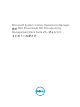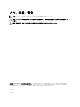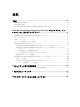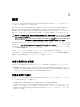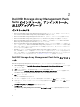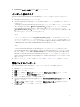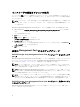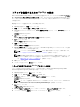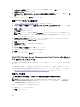Setup Guide
トラップを監視するための OpsMgr の設定
Dell PowerVault MD Storage Array デバイスの正常性を監視するには、コミュニティ文字列 Run As アカウン
ト を Dell MD Array ネットワークインタフェース クラス、またはそれぞれの Dell MD Storage Array オブジ
ェクト
(異なる Dell PowerVault MD Storage Array デバイスに対して異なる Run As アカウントがある場合)
と関連付けます。
OpsMgr でトラップを監視するには、次の手順を実行します。
1. OpsMgr を起動して、管理 をクリックします。
2. 管理 ペインで、 Run As 設定→ プロファイル と移動します。
3. 使用可能なプロファイルのリストから、SNMP 監視アカウント を右クリックし、プロパティ をクリック
します。
はじめに 画面が表示されます。
4. 次へ をクリックします。
Run As プロファイルの一般プロパティの指定 画面が表示されます。
5. 次へ をクリックします。
Run As アカウント 画面が表示されます。
6. 追加 をクリックします。
Run As アカウントの追加 画面が表示されます。
7. Run As アカウント ドロップダウンリストから、Dell MD Storage Array デバイスからのトラップを受信
するためのコミュニティ文字列を選択します。
メモ: コミュニティ文字列 Run As アカウント がない場合は作成してください。詳細に関しては、
「トラップを受信するための Run As アカウントの作成」を参照して下さい。
メモ: Dell MD Storage Array デバイスからトラップを受信するために複数の Run As アカウントを
使用している場合は、各デバイスを関連する
Run As アカウントに関連付けます。詳細に関して
は、「複数の Run As アカウントの関連付け」を参照して下さい。
8. OK をクリックします。
9. ウィザードを完了したら、閉じる をクリックします。
トラップを受信するための Run As アカウントの作成
トラップを受信するための Run As アカウントを作成する前に、Dell Storage MDStorage Array SNMP
(Dell.Storage.MDStorageArray.SNMP.mp)管理パックをインポートします。
1. OpsMgr を起動してから、管理 をクリックします。
2. 管理 ペインで、Run As 設定 → アカウント と移動します。
3. アカウント を右クリックして、Run As アカウントの作成 をクリックします。
はじめに 画面が表示されます。
メモ: ネットワーク監視用の Run As アカウントの詳細については、マイクロソフト TechNet サイ
ト
(technet.microsoft.com/en-us/library/hh212920.aspx)を参照してください。
4. 次へ をクリックします。
一般プロパティ 画面が表示されます。
5. Run As アカウントのタイプ: ドロップダウンリストから、コミュニティ文字列 を選択します。
6. コミュニティ文字列を 表示名: テキストボックスに入力して、次へ をクリックします。
9